Windowsのシステム音を消去・変更する場所は?
Windowsが起動された時や、エラーが発生した時、 通知がある時など、 Windowsやプログラムで何かイベントが発生した時に鳴る音の事を 「システム音」や「サウンド」といいます。
デフォルトでは音が鳴るように設定されているのですが、 結構煩わしいのでシステム音をまとめて「OFF」にしたい方も多いと思います。
ここではシステム音をOFFにしたり、変更する方法を紹介します。
サウンドコントロールパネルを開く
まずは設定画面から「サウンドコントロールパネル」を開きます。
「スタートボタン」 → 「設定」 → 「システム」 → 「サウンド」と選択して、 サウンド画面を下の方にスクロールすると「サウンドコントロール」があるので クリックします。
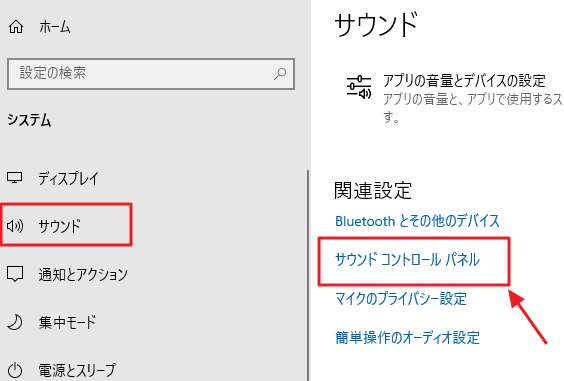
サウンド画面が表示されます。 上の方にある4つのタブの中で「サウンド」を選択します。
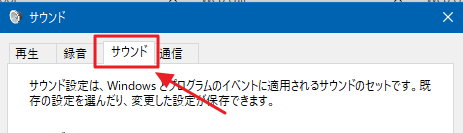
「サウンド設定」項目のリストをクリックすると 「Windows標準」「サウンドなし」と書かれたリストが表示されます(下図)。
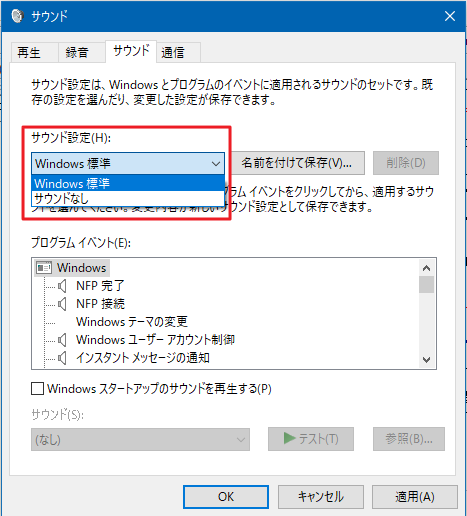
このリストから「サウンドなし」を選択します(下図)。
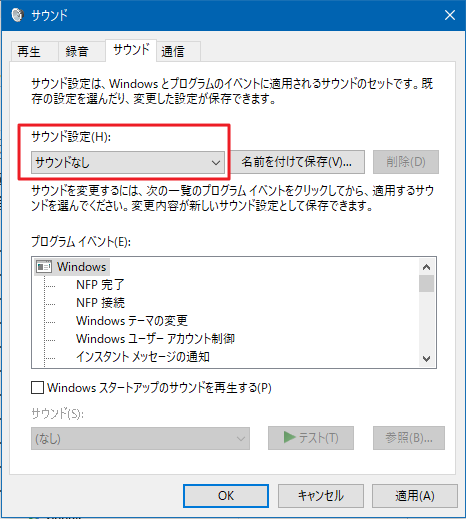
後は画面下にある「OK」ボタンを押すとシステム音がOFFになります。
イベント別に音を設定したい場合
イベントごとに音を設定することもできます。
その場合は「サウンド設定」で「Windows標準」を選択し、 「プログラムイベント」で音を変更したいイベントを選択します。 そして下にある「サウンド」をクリックして鳴らしたい音を選択します(下図)。
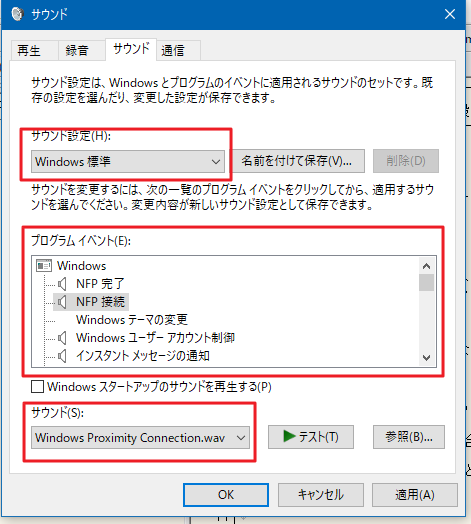
もし個別にシステム音を設定したい場合はこのようにしてください。